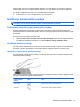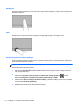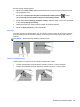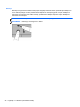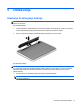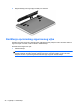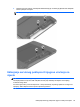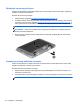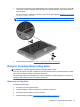Getting Started HP Notebook PC - Windows 7
Navigacija
Da biste pomaknuli pokazivač, prevucite prstom preko dodirne podloge u smjeru u kome želite da se
pokazivač pomakne.
Izbor
Koristite lijevu i desnu tipku dodirne podloge kao odgovarajuće tipke na vanjskom mišu.
Korištenje pokreta dodirne podloge
Dodirna podloga podržava različite pokrete. Da biste koristili pokrete na dodirnoj podlozi, stavite dva
prsta na dodirnu tablu istovremeno.
NAPOMENA: Neke pokrete za dodirnu podlogu ne podržavaju svi programi.
Da prikažete demonstraciju pokreta:
1. Kliknite ikonu Show hidden icons (Pokaži sakrivene ikone) koja se nalazi u krajnjem desnom
uglu programske trake.
2.
Kliknite ikonu Synaptics Pointing Device (Pokazivački uređaj Synaptics)
, a zatim
kliknite Pointing Device Properties (Svojstva pokazivačkog uređaja).
3. Kliknite karticu Device Settings (Postavke uređaja), odaberite uređaj u prozoru koji se prikaže,
a zatim kliknite Settings (Postavke).
4. Odaberite pokret kako biste aktivirali demonstraciju.
24 Poglavlje 4 Tastatura i pokazivački uređaji